- ホームページ作り始めたけどめんどくさいことが多い…
- ホームページを作成したいけど、何をすればいいかもわからない…
そんなときは にお任せください!
にお任せください!


GoogleAnalyticsを日々覗いてる方はすでにお気づきで、且つ見て見ぬふりをしてらっしゃる
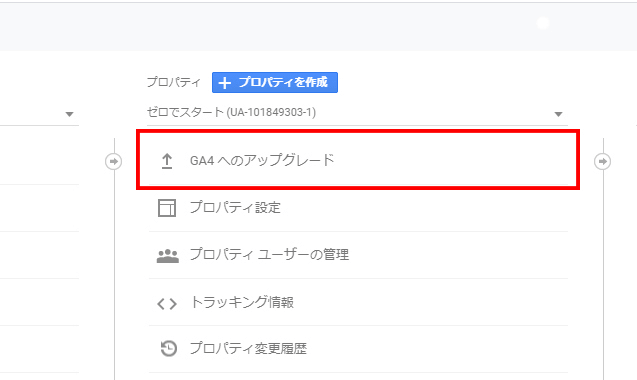
「GA4へのアップグレード」ですが、そろそろやってみましょうか。
まず、
コレをやっても既存のGAは消えません。
新しくGA4用のプロパティが増えるだけです。
それだけ分かればもうこのあと読まなくてもいいかもしれないですね。
それで済む方はありがとうございました。また会いましょう。
それでは済まない方、そしてアップグレードしたけどデータが来ないぞ、って方への手順です。
実はこのゼロスタも半月くらい前にアップグレードしてたけど、この記事書こうとしてよく見たらデータ来てませんでした。。。
記事用にスクショ撮りながらみんなに気づかれる前にこっそり修正することにします。
※とりあえず作っとけばそのうち何か見れるだろう、くらいの内容です。そもそもGA4入れて何すんの?っていう部分は検証中でございます。
GA4が出たばっかりなのと、考え方が根本から変わっているので、情報がたくさん出てくるまでは既存の方も併用して行くのが良いかと思います。
さて、データの来てないGA4のプロパティはあっさり削除して再スタートです。
※GA4用のプロパティ消すのにも一苦労ありました。末尾に追記しております。
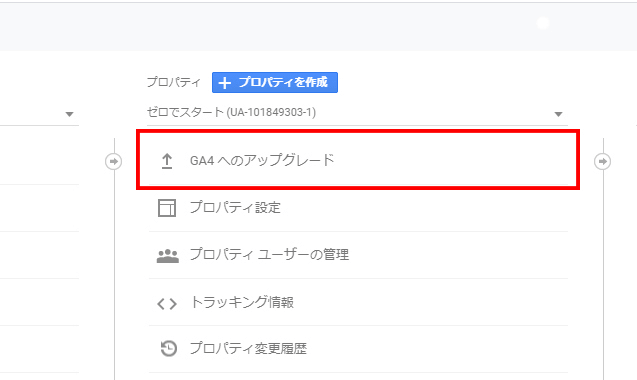
「GA4へのアップグレード」を押します。
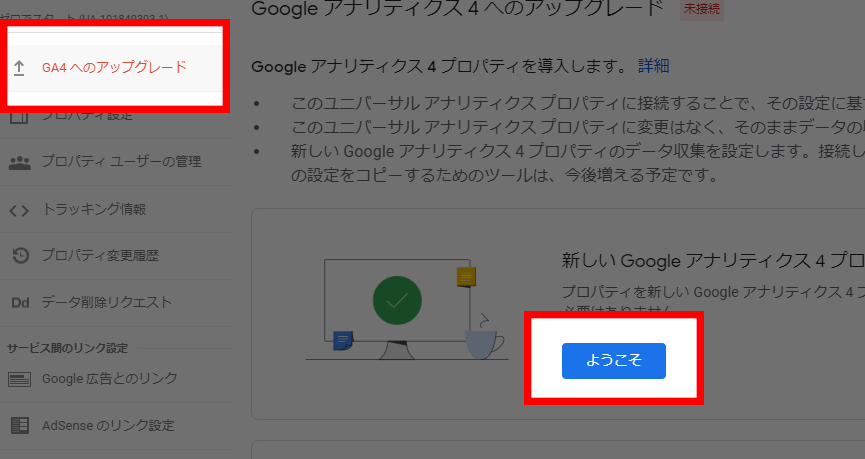
「ようこそ」押して出てくる画面に
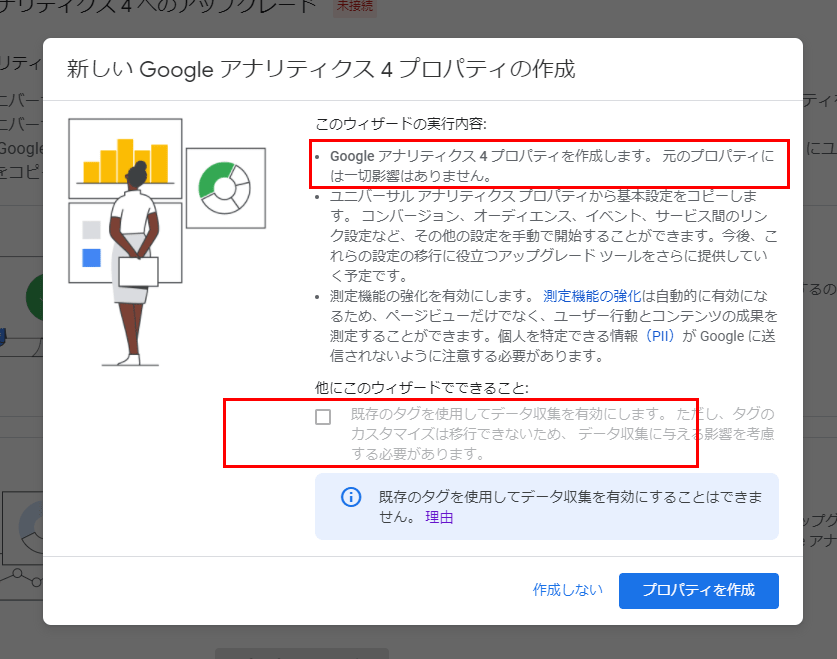
「Google アナリティクス 4 プロパティを作成します。 元のプロパティには一切影響はありません。」と書いてますね。安心。
「他にこのウィザードでできること:」既存のタグ完全に理解した。
「プロパティを作成」を押すと、画面が変わって

となります。
プロパティのところも
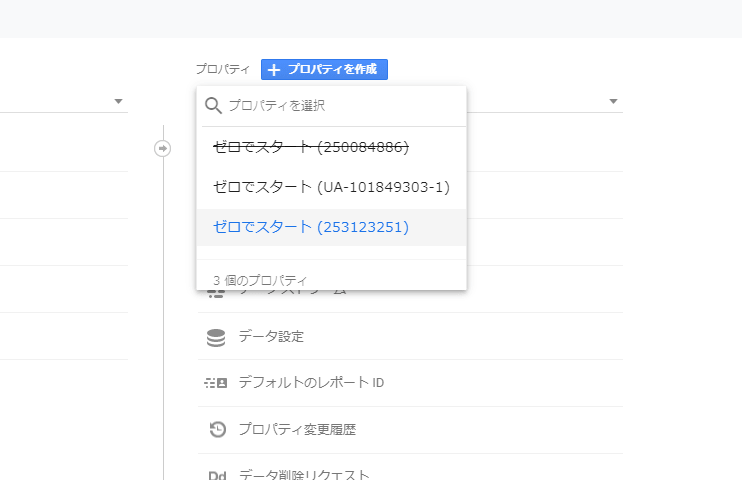
こんな感じで増えてます。線引かれてるのは上で消したやつです。
このUA-で始まる方に行って、「GA4へのアップグレード」を押すと、
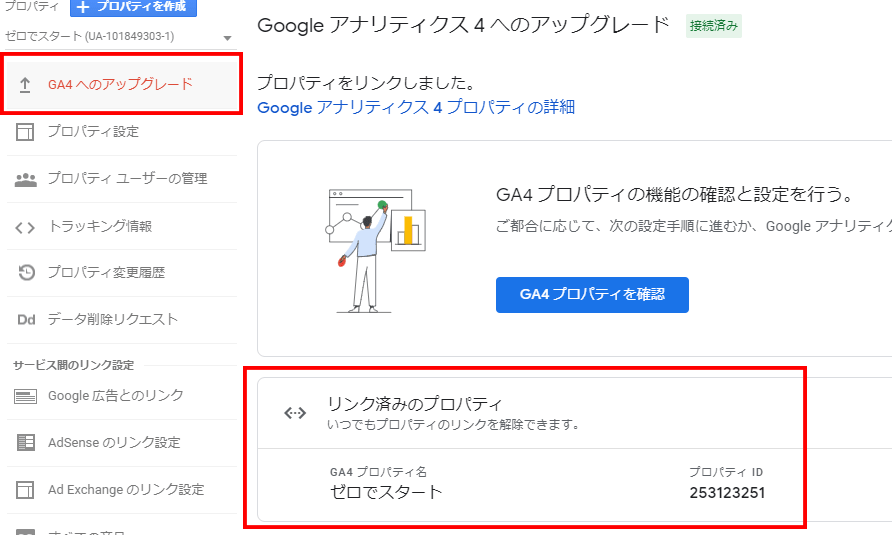
こんな感じで出てきてるのでどうやら現行のGAと新しいGA4は連携されているようです。
うまく行けばこの段階で、(フィルタリングされない方法で)該当のサイトにアクセスして、リアルタイムを確認すれば
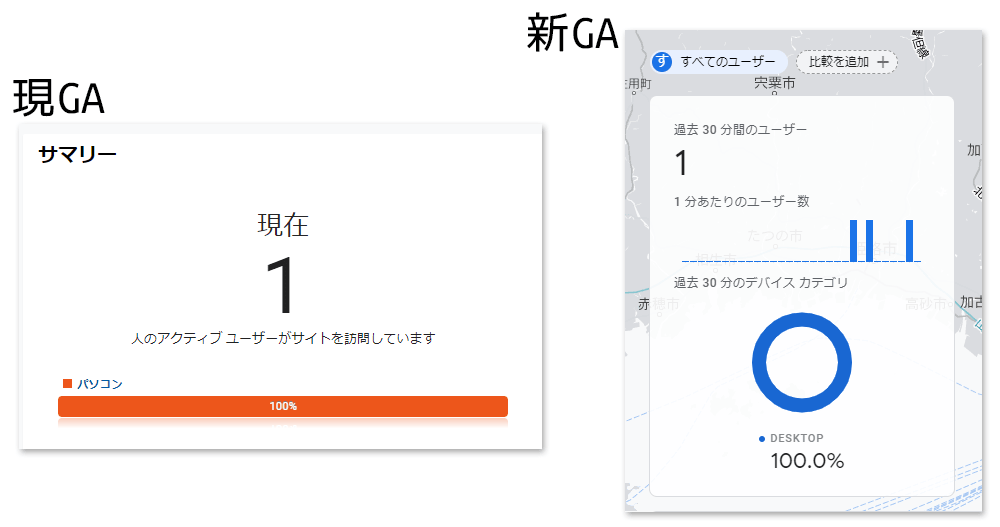
現GAも新GA4でも計測されているはずです…新GAの方はリアルタイムへの反映がワンテンポ遅くて一瞬「う…」となりますが、来てれば来ます。
ワンテンポどころか交響曲一曲分くらい待っても来ないときは、もう一曲くらい聴いてから再度確かめてみましょう。
「もう一曲」の根拠はなにもないですが、もしかしたら見れるようになってるかもしれません。
ただ、しばらく待っても来ないようなら試すことと確認することがあります。
GA4の方に行って、
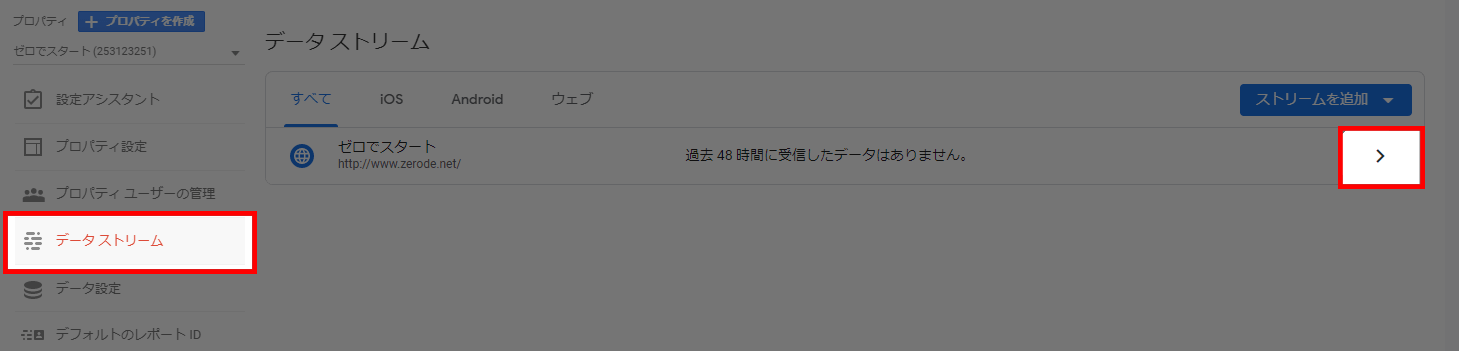
データストリームから三角を押して「ウェブ ストリームの詳細」に行き、
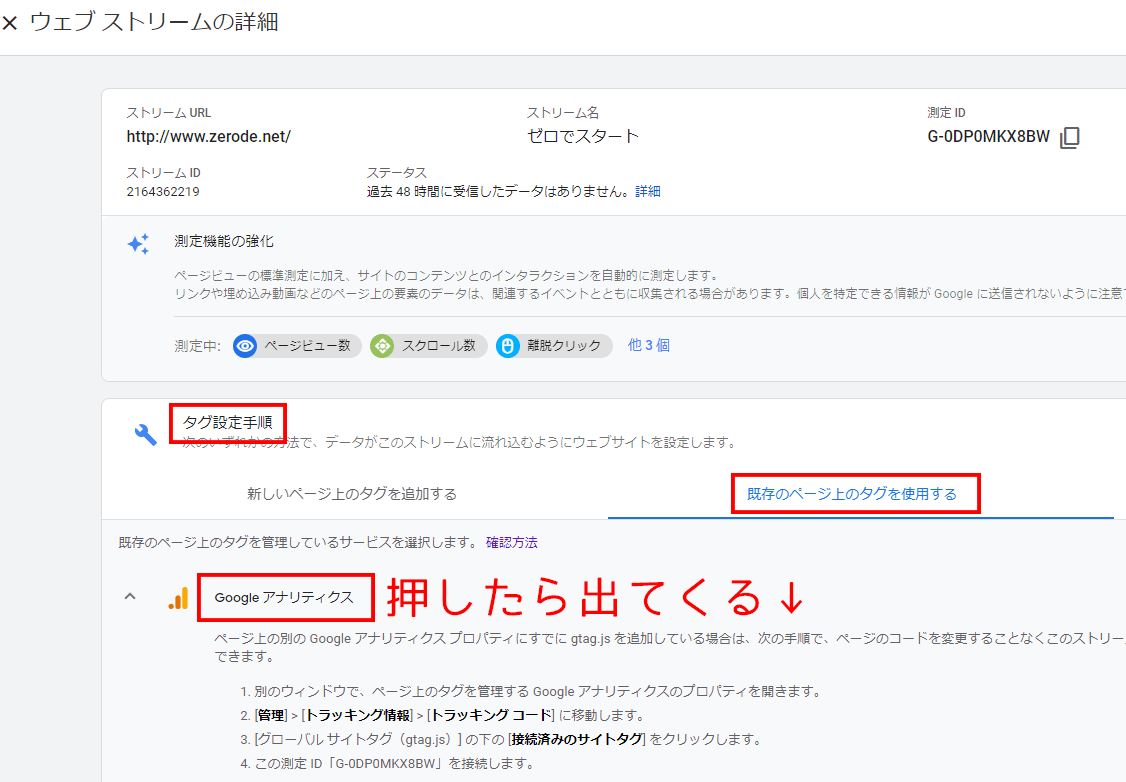
タグの設定手順→既存のページ上のタグを使用する→Googleアナリティクス のところに書いてある、1.~4.の手順を追います。
※タグマネージャーをお使いの人はごめんなさい。こちらではその方法を試してません。
1.別のウィンドウで、ページ上のタグを管理する Google アナリティクスのプロパティを開きます。
現GAに戻り…
2.[管理] > [トラッキング情報] > [トラッキング コード] に移動します。
[管理]というのが何を指してるのか分からないけど、とりあえずトラッキングコードを開けて…
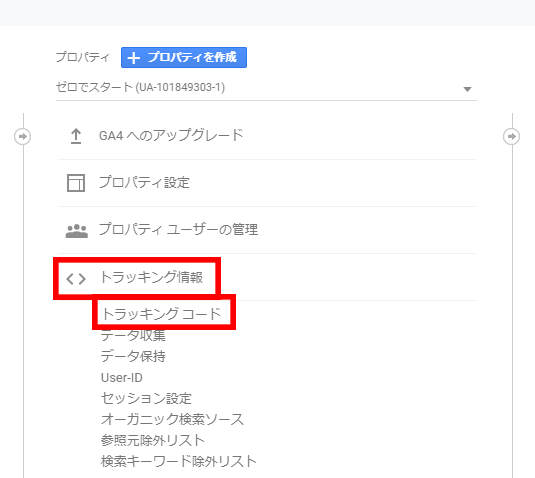
3.[グローバル サイトタグ(gtag.js)] の下の [接続済みのサイトタグ] をクリックします。
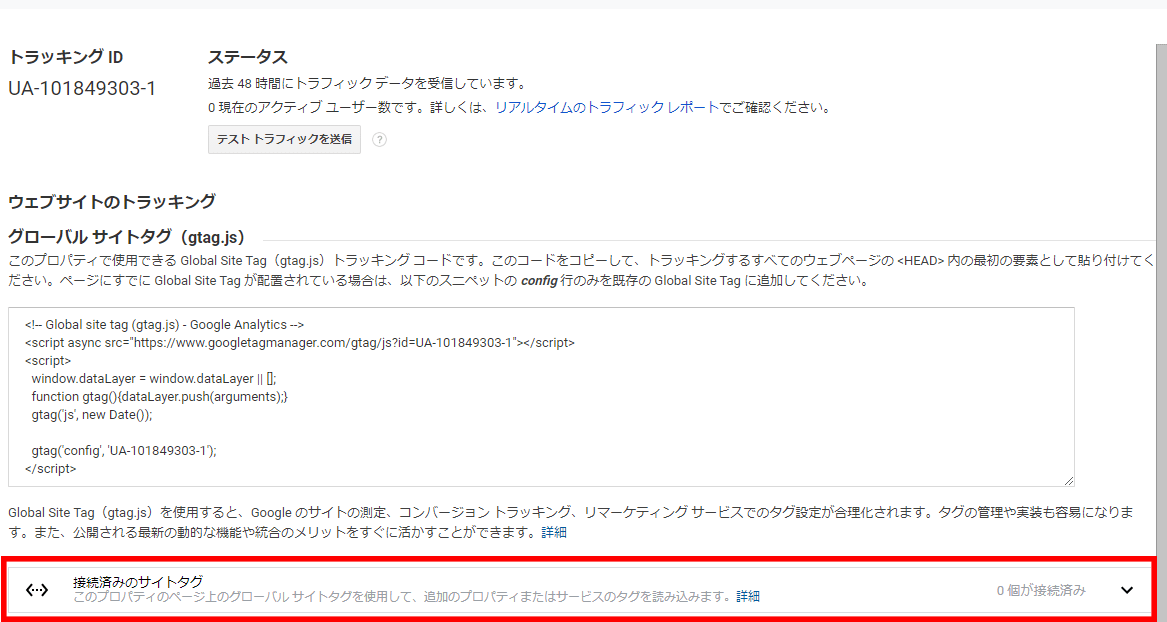
言われるがまま開けると
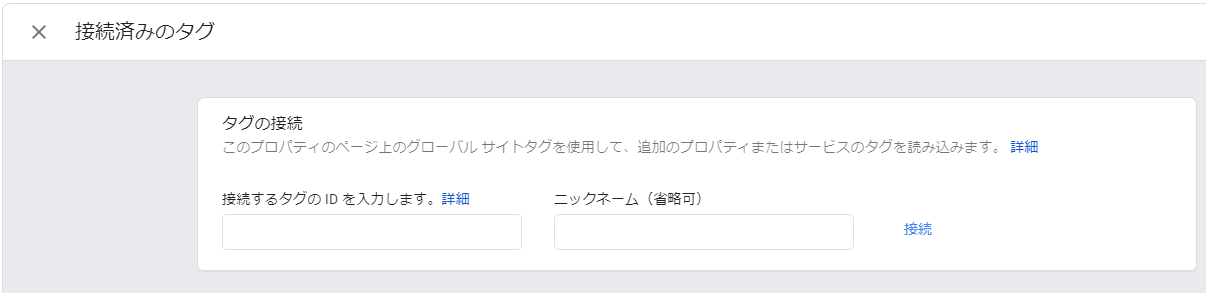
こんな感じ。
4.この測定 ID「G-xxxxxxxxxxxx」を接続します。
この書いてある文字列とわかりやすい名前をつけます。
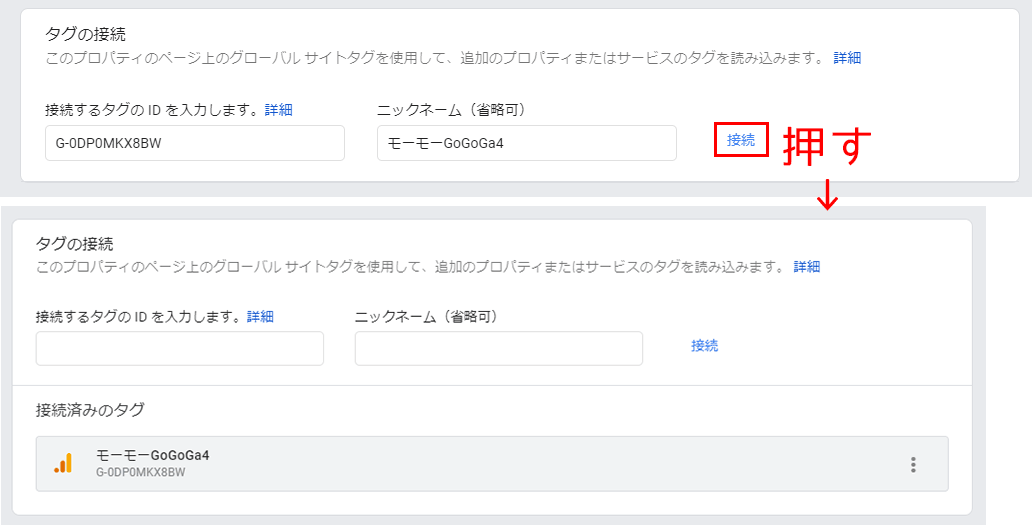
実にわかりやすいひと目で何者か分かる名前ですね。
※名付けは大事です。プログラマを自負する皆様は名付けを大事にしましょう。
よっし、これで来
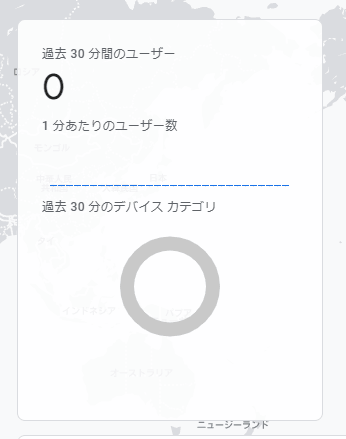
てなーい。枠の下の「ニュージーランド」が余計に悲しい。
私と違って、めでたく来てた方はここでさようならです。
ありがとうございました。
以下、まだデータが取れない人向け。
よく見たら上記3.に「[グローバル サイトタグ(gtag.js)]」って書いてあるんですよね。
ここで改めてゼロスタのGAのタグを見ると
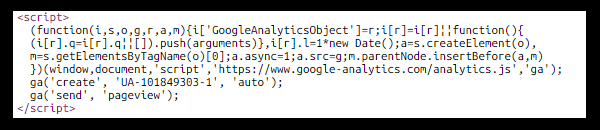
出た、いそぐらむ(私だけが勝手に呼んでます)。
これも実は前から悩みの種で、リンクのクリックを計測したいときとかに、ナウい、モダンな、今どきの書き方ができなくて困ってたんですが、どうも単に gtag.js に書き換えちゃって大丈夫っぽい。もちろん、UA変えたらダメです。
※こちらを参考に私の個人のブログを書き換えて害が無かった、程度の検証しかしてないのでクリティカルにやばい案件ではよーく考えてからお試しください。責任は負いません。イベントトラッキングの記述の書き換えなどが発生するかもしれません。
よーく考えて踏ん切りがついたら、さっき行ったとこに書いてある
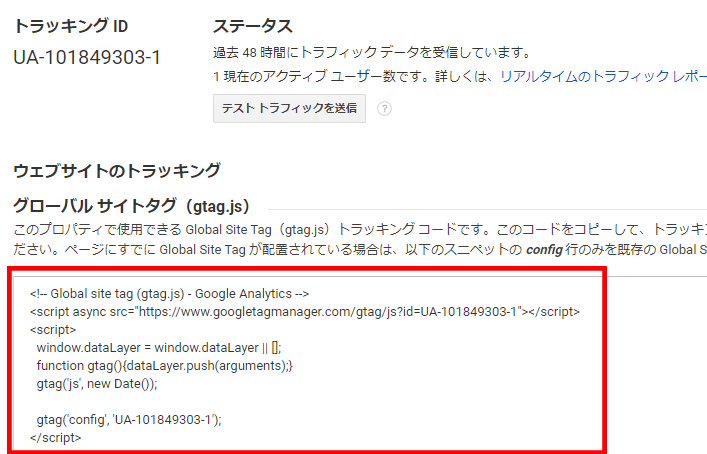
に書き換えちゃいましょう。
※(再び)私の個人のブログを書き換えても害が無かった、程度の検証しかしてないのでクリティカルにやばい案件ではよーく考えてからお試しください。責任は負いません。
すると
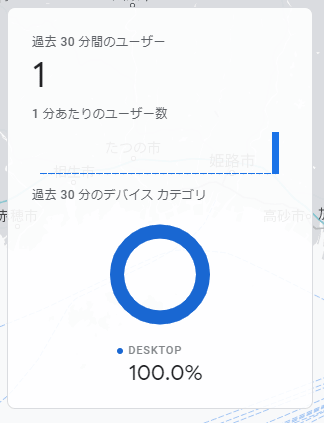
うえーい(0w0)来ましたね。
というわけで、ダラダラ書いてますがやってみたらあっさりできちゃうのでお試しください。
ここまで書いてきました「アップグレード」の方法でGA4のプロパティを作ったときと、今回はご紹介してませんが全く新しくプロパティを作る時に「Google アナリティクス 4 とユニバーサル アナリティクスのプロパティを両方作成する」から作ったときとではGA4のプロパティの消し方が違います。
今回書いた「アップグレード」で作ったときは消したくても消せない感じになってるので下記手順で削除をお試しください。
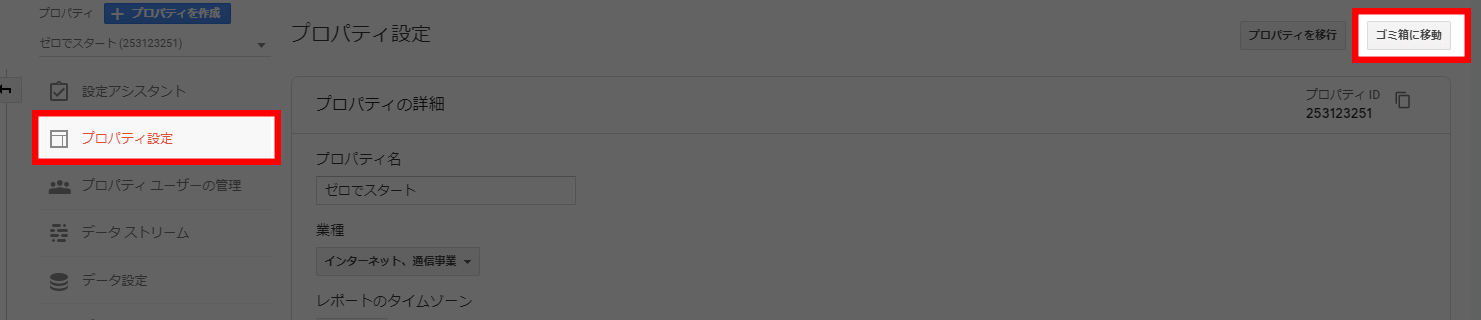
GA4のプロパティを開いて、プロパティ設定→ゴミ箱を押すと
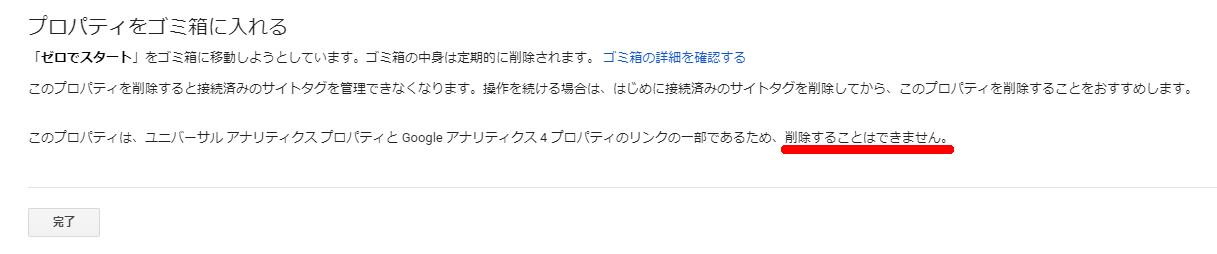
と言われて消したくても消せない感じになってます。
そこで一度、現GAプロパティ(UA-で始まる方)に戻り、「GAへのアップグレード」を押します。
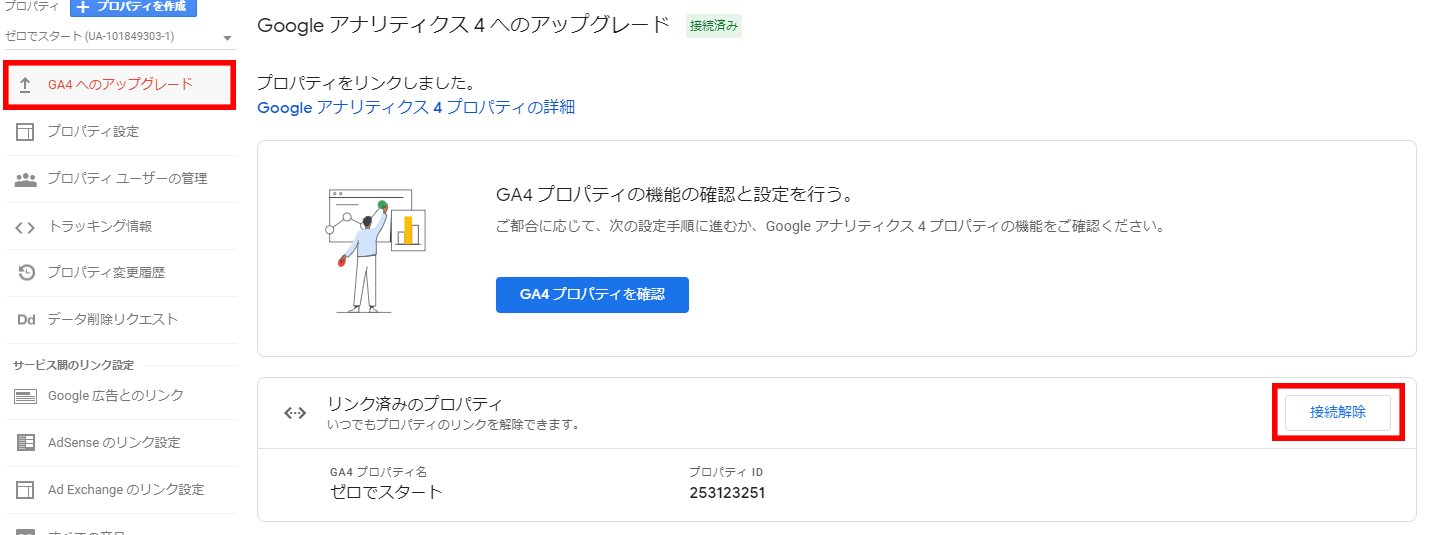
するとリンク済みのプロパティのところにGA4のプロパティが出ていますので、ここから「接続解除」を押し、出てきた画面でも接続解除を進めます。
そして再度GA4のプロパティを開いて、さっきの手順でプロパティ設定→ゴミ箱に移動すると
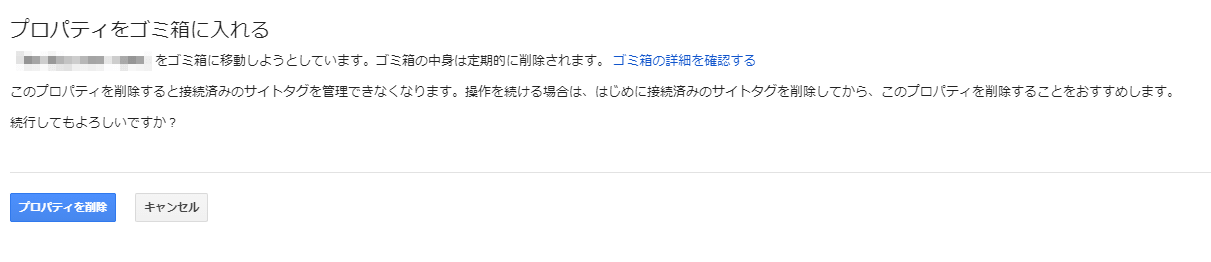
消せそうな感じになっていますので、テストで作っただけとかでホントに要らないようならここから削除してください。
お疲れさまでした。